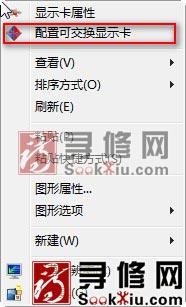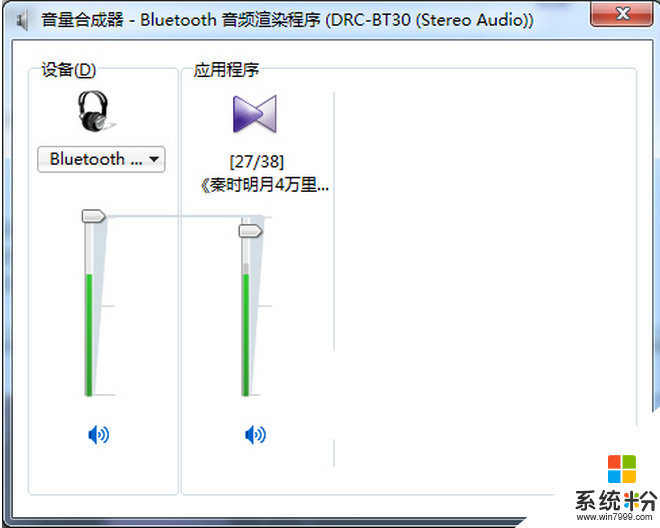笔记本双显卡怎么自动切换?
提问者:夏尔4塞巴斯 | 浏览 次 | 提问时间:2017-06-12 | 回答数量:1
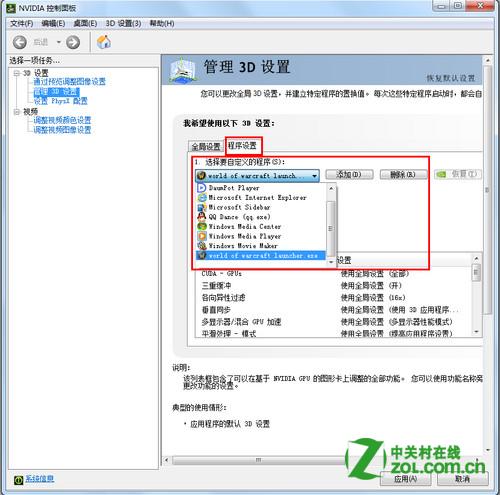 请问笔记本双显卡怎么自动切换?
请问笔记本双显卡怎么自动切换?
已有1条答案
ly亲亲亲亲爱
回答数:128 | 被采纳数:121
2017-06-12 19:21:04
首先我们只要确定电脑是否是双显卡,另外检查一下双显卡驱动是否安装正常,之后再看独立显卡是N卡还是A卡,然后按照以下方法设置即可。下面我们就来详细介绍下双显卡电脑如何切换到独立显卡运行<一>如果是N卡,在电脑桌面空白位置,点击鼠标右键,然后选择【NVIDIA控制面板】在打开的NVIDIA控制面板中,我们在左侧的3D设置中,点击【管理3D设置】,然后在右侧的【全局设置】中,将首选图形处理器下方的选项,更改为【高性能NVIDIA处理器】,完成后,记得再点击底部的【保存】即可,这样设置,就可以将双显卡电脑,切换到默认为独立显卡高性能环境下运行了<二>以上是N卡设置方法,下面是A卡淂,同样是在电脑桌面空白位置,点击鼠标【右键】,在弹出的选项中,点击【配置可交换显示卡】,然后在弹出的AMD可切换显示卡设置中,我们可以将需要设置为独立显卡运行的应用程序添加进来,然后选择【高性能】即可,完成后点击底部的【保存】就可以了
赞 12
相关问题
解决方法
-
今天给大家带来dell笔记本双显卡切换的办法,笔记本双显卡如何切换,让您轻松解决问题。目前win10正式版还没有发布,很多想要体验的用户将自己笔记本的系统更换成Win10预览版后发...
-
双显笔记本AMD显卡打不开不能切换如何解决 双显笔记本AMD显卡打不开不能切换怎么解决
今天给大家带来双显笔记本AMD显卡打不开不能切换如何解决,双显笔记本AMD显卡打不开不能切换怎么解决,让您轻松解决问题。今天帮别人装系统,用的是Gtost系统,结果桌面右键显卡打不...
-
联想G470笔记本电脑双显卡如何切换 联想G470笔记本电脑双显卡怎么切换
今天给大家带来联想G470笔记本电脑双显卡如何切换,联想G470笔记本电脑双显卡怎么切换,让您轻松解决问题。G470 双显卡如何切换寻修网http://www.seekxiu.c...
-
dell笔记本电脑切换双声卡的技巧 声卡切换方法 很多用户为了让自己的dell笔记本电脑拥有更加强大的音响效果,一般都会安装双声卡。可是安装以后,却又不知道该怎么进...
最新其他问答
- 1 抖音评语大全简短
- 2 抖音怎么获得元宝
- 3 抖音工会礼物优惠
- 4抖音发表评价好评
- 5抖音破五百播放后
- 6在抖音里开通抖音橱窗
- 7抖音评论怎么点开不了
- 8抖音买抖快手买什么
- 9延安有哪些抖音公会
- 10抖音勋章在哪设置的